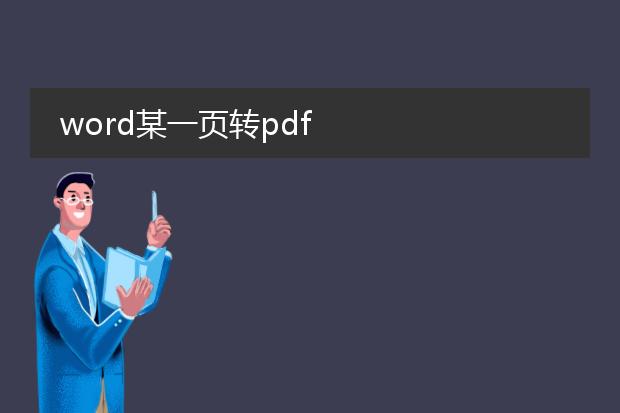2025-02-06 07:09:39

《word部分页转
pdf的简便方法》
在日常办公中,有时只需将word文档中的部分页转换为pdf。首先,打开需要操作的word文档。如果是较新版本的word软件,可通过“打印”功能来实现部分页转换。在打印选项中,选择打印机为“microsoft print to pdf”,然后在“页码范围”处输入想要转换的页码,比如“1 - 3”表示转换第1页到第3页。
另一种方法是先将需要转换的部分内容复制粘贴到一个新的word文档中,再将这个新文档直接保存为pdf格式。这一操作在“文件 - 另存为”中,选择pdf格式即可。这些方法简单易行,能满足我们在工作和学习中对word部分页转pdf的需求。
word怎么分页转pdf

《word分页转pdf的方法》
在word中进行分页转pdf操作十分便捷。首先,确保您的word文档已完成编辑并调整好分页布局。如果是2010及以上版本的word软件,点击“文件”选项卡,然后选择“另存为”。在弹出的对话框中,“保存类型”下拉菜单里选择“pdf”格式。此时,word会自动根据文档中的分页情况进行转换,原文档中的每一页会准确地转换为pdf中的一页。另外,也可以利用一些pdf虚拟打印机,如adobe pdf等。在打印选项中,将打印机设置为该虚拟打印机,范围选择“全部”以涵盖所有分页内容,就能生成包含正确分页的pdf文件了。
word某一页转pdf
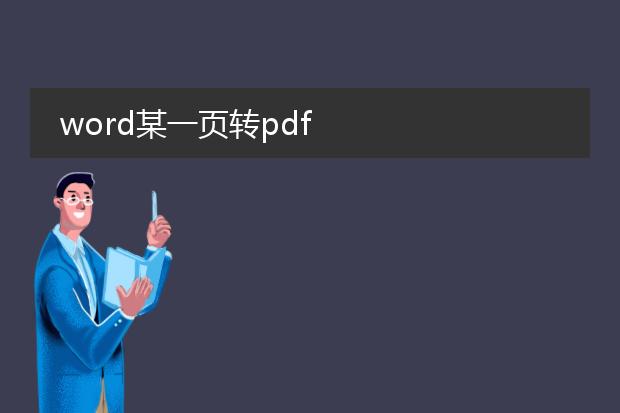
《
word某一页转pdf的便捷方法》
在日常办公中,有时我们仅需将word文档中的某一页转换为pdf格式。首先,打开包含需要转换页面的word文档。若使用的是word 2019或更高版本,可以利用其自带的导出功能。找到“文件”菜单,点击“导出”,选择“创建pdf/xps”。在弹出的对话框中,下方有“选项”按钮,点击后可在“范围”中指定要转换的页码,输入对应的页码即可仅转换该页为pdf。
如果使用的是较低版本的word,也可借助虚拟打印机来实现。安装一款如“microsoft print to pdf”的虚拟打印机,在打印设置中选择此打印机,在“页码范围”输入要转换的页码,点击“打印”,就能将指定的word页面转换为pdf文件,方便又快捷。

《
word单独一页转pdf的简便方法》
在日常办公中,有时我们仅需将word文档中的单独一页转换为pdf。其实操作很简单。
如果使用的是microsoft word软件,首先打开word文档,定位到想要转换的那一页。然后可以通过“打印”功能来实现。在打印设置里,选择“microsoft print to pdf”打印机(如果没有,需安装),接着在“页面范围”中指定为当前页,点击“打印”,即可将单独一页保存为pdf文件。
另外,一些pdf编辑软件,如adobe acrobat dc,也可实现此功能。将word文档导入其中,选择拆分页面功能,只保留需要的那一页,再另存为pdf即可。这些方法都能高效地完成word单独一页到pdf的转换。